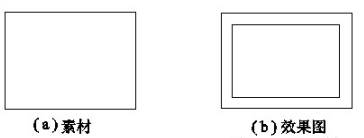CAD定距偏移的操作過程
2019-08-29
5194
我們在繪制圖紙的時候����,我們有些情況下會使用打圖紙中的CAD偏移功能�,當我們的圖紙上要求對CAD圖形進行定距偏移的時候,我們在軟件中該如何操作,才可以進行CAD定距偏移�? CAD定距偏移的操作過程: 1.在菜單欄點擊【修改】>【偏移】��,啟動偏移命令。 2.在命令行提示欄輸入偏移距離為指定距離進行偏移操作,按Enter鍵���。 3.單擊矩形為偏移對象,選擇矩形內側任意一點為目標所在側,按Enter鍵結束偏移���。偏移結果如圖6-7(b)所示���。 根據指定通過距離進行偏移操作命令行的操作如下�。 命令: _offset 當前設置: 刪除源=否 圖層=源 OFFSETGAPTYPE=0 指定偏移距離或 [通過(T)/刪除(E)/圖層(L)] <通過>: 5 選擇要偏移的對象,或 [退出(E)/放棄(U)] <退出>: (選擇矩形) 指定要偏移的那一側上的點或 [退出(E)/多個(M)/放棄(U)] <退出>:(選擇矩形內側任意一點) 選擇要偏移的對象���,或 [退出(E)/放棄(U)] <退出>: *取消* (按Esc鍵退出命令) 以上就是在CAD軟件中�����,我們在繪圖時如果要使用CAD定距偏移的功能,偏移圖紙上的CAD對象的時候��,我們可以按照上面的方法來操作。今天就介紹這么多了。安裝浩辰CAD軟件試試吧。更多CAD教程技巧,可關注浩辰CAD官網進行查看���。